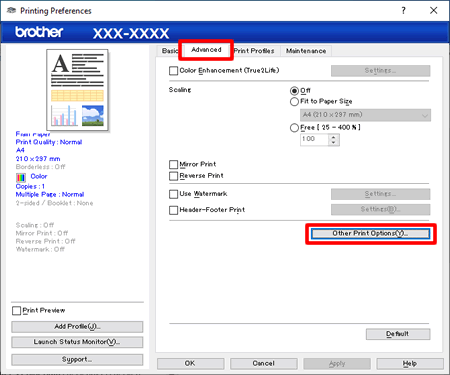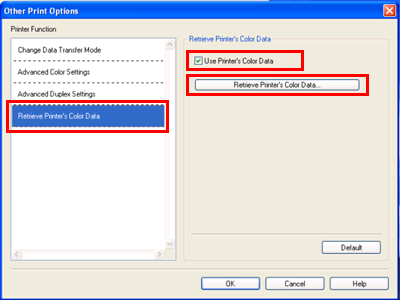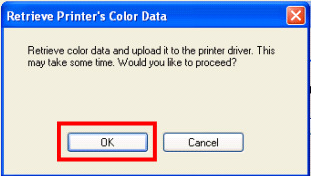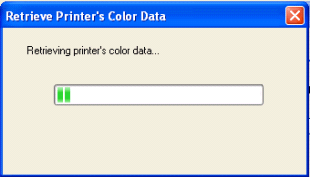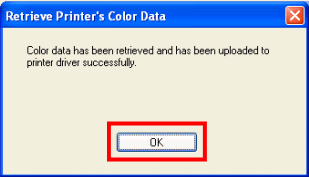DCP-T720DW
 |
常见问题解答与故障排除 |
当您更换或维修Brother设备后,从计算机打印时出现不均彩色条纹。 (Windows®)
本设备可对基于计算机(与Brother设备相连的)上存储的打印驱动程序信息进行优化打印。
当您更换或维修设备后,或者打印驱动程序的IP地址更换到另一台Brother设备时,您需要手动更新打印机驱动程序中的设备信息。
若您不更新打印机驱动程序中的信息而打印, 由于打印时基于打印机驱动程序中的旧数据,因此会导致打印不规则的彩色条纹问题。
要解决此问题,请更新电脑上打印机驱动的信息。
-
使用USB线,有线网络或无线网络方式将您的Brother设备连接到计算机上。
确认Brother设备的连接状态为准备就绪。
-
打开 打印首选项. (点击此处查看如何打开打印首选项。)
-
点击高级选项卡,然后点击其他打印选项。
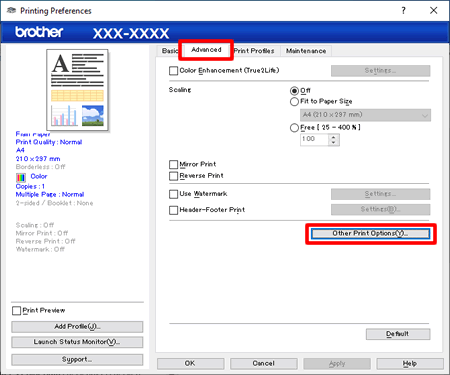
-
点击左边打印机功能里的(Retrieve Printer's Color Data) 获取打印机的颜色数据, 确保已选中 (Use Printer's Color Data )使用打印机的颜色数据,并点击其下方的(Retrieve Printer's Color Data)获取打印机的颜色数据。
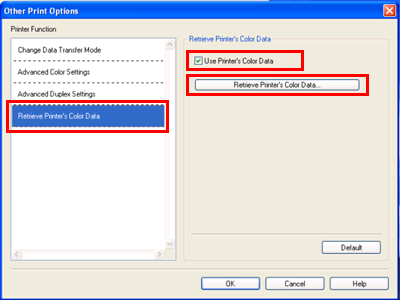
-
点击(OK)确定并稍作等待。
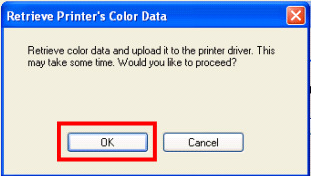
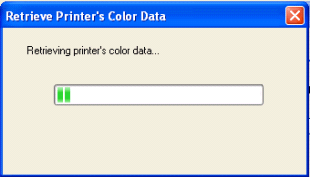
-
当出现以下的屏幕时,点击(OK)确定,说明获取打印机的颜色数据完成。
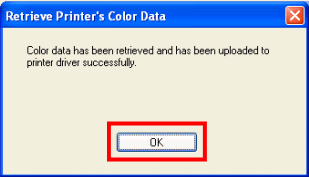
-
如果错误信息显示"连接您的设备失败", 请确认设备与计算机连接正确。然后重复这些步骤。
-
这个过程不需要在同一台计算机上执行很多次。如果曾经完成过一次,那么数据会被储存在计算机中。
-
如果您的设备连接到几台计算机上,在每一台计算机上都进行此程序。
-
如果您在网络共享环境下使用Brother设备,那么这个过程只可以在服务器上被执行。不需要在客户端计算机上执行。
如果需要更多的帮助,请联系 Brother 客户服务中心:
相关型号
DCP-T220, DCP-T226, DCP-T230, DCP-T236, DCP-T238, DCP-T420W, DCP-T425W, DCP-T426W, DCP-T428W, DCP-T430W, DCP-T435W, DCP-T436W, DCP-T439W, DCP-T520W, DCP-T536DW, DCP-T720DW, DCP-T725DW, DCP-T730DW, DCP-T735DW, DCP-T820DW, DCP-T830DW, DCP-T835DW, MFC-T920DW, MFC-T930DW
内容反馈